|

Un ospitante può cambiare il ruolo di qualsiasi partecipante nel contenitore Partecipanti, promuovendo e declassando i partecipanti, a seconda delle necessità.
Informazioni sui nomi dei partecipanti
Gli utenti di Adobe Connect che hanno eseguito il login con una password vengono visualizzati con il loro nome completo nel contenitore Partecipanti, in quanto il loro nome è registrato in Adobe Connect Central. Se un partecipante ha eseguito il login a una riunione come ospite, il nome nel contenitore Partecipanti è quello immesso dall’ospite al momento del login. All’interno di un gruppo di ruoli (ospitanti, relatori e partecipanti), i nomi dei partecipanti sono organizzati alfabeticamente.
Personalizzare i nomi dei partecipanti
In qualità di ospitanti della riunione, potete personalizzare il nome visualizzato dei partecipanti nel contenitore Partecipanti. Inoltre, potete includere informazioni personalizzate nei nomi visualizzati e ordinare i partecipanti in base ai nomi visualizzati personalizzati.
Per aggiungere informazioni personalizzate ai nomi visualizzati:
-
Nell'angolo superiore destro del contenitore, fate clic sull'icona del menu.
-
Dal menu a discesa, selezionate Preferenze.
-
Nella finestra di testo, selezionate Visualizza nome nel riquadro sinistro, quindi selezionate Personalizza formato.
-
Dall'elenco Campi disponibili, selezionate i campi personalizzati predefiniti per il nome visualizzato e includeteli nell'elenco Campi visualizzati. I campi personalizzati contengono informazioni personalizzate per i partecipanti. Potete ordinare i partecipanti in base alle informazioni in questi campi. Per includere ulteriori campi personalizzati, vedete Aggiunta di campi personalizzati.
-
Selezionate un campo personalizzato nell'elenco Campi disponibili, quindi selezionate un delimitatore dall'elenco corrispondente nella parte inferiore.
Nota:
Le modifiche personalizzate ai nomi visualizzati si riflettono immediatamente in tutte le aree dell'interfaccia di Connect, compresi i contenitori e i sondaggi di Chat.
Per ordinare i partecipanti in base ai nomi visualizzati personalizzati:
-
Nel contenitore dei partecipanti, fate clic sull'icona del menu nell'angolo superiore destro.
-
Dal menu a discesa, selezionate Preferenze.
-
Nel riquadro sinistro della finestra di dialogo, selezionate Contenitore partecipanti.
-
Dall'elenco Campi disponibili, selezionate i campi personalizzati per ordinare i partecipanti e includeteli all'elenco Ordinamento in base a.
-
Fate clic su Fatto per ordinare i partecipanti in base ai campi personalizzati nell'ordine in cui vengono visualizzati nell'elenco Ordinamento in base a.
Per aggiungere campi personalizzati:
Nota:
Per modificare i campi personalizzati, è necessario disporre dei privilegi di amministratore. La modifica dei campi personalizzati interessa l'intero account.
-
Dal menu principale di Connect, fate clic su Amministrazione.
-
Dal menu di secondo livello, fate clic su Utenti e gruppi.
-
Dal menu di livello successivo, fate clic su Personalizza profilo utente.
-
Fate clic su Aggiungi campo predefinito per aggiungere un campo personalizzato in Connect.
Modifica del ruolo di un partecipante

Come ospitante, potete declassarvi al ruolo di relatore o partecipante e rendendo manifesto il modo in cui i partecipanti con altri ruoli vedono la stanza riunioni.
-
Nel contenitore Partecipanti, selezionate uno o più partecipanti. (Fate clic tenendo premuto il tasto Maiusc per selezionare più utenti.)
-
Effettuate una delle seguenti operazioni:.
-
Trascinate i partecipanti su ruoli diversi.
-
Dal menu a comparsa, selezionate Rendi ospitante, relatore o partecipante.
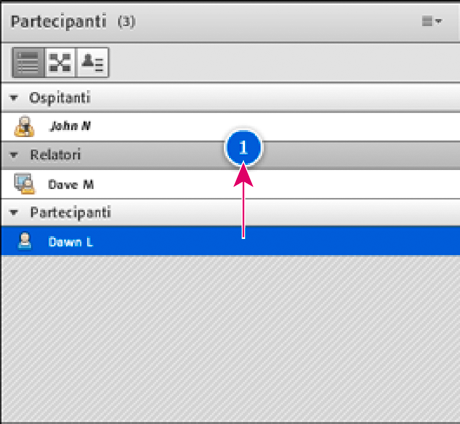
Trascinamento dei partecipanti su ruoli diversi
Promuovere automaticamente i partecipanti al ruolo di relatore
Se tutti i partecipanti in una riunione ricoprono il ruolo di relatore, effettuate la seguente operazione:
 Scegliete Riunioni > Gestisci accesso e ingresso > Promuovi automaticamente partecipanti relatori.
Scegliete Riunioni > Gestisci accesso e ingresso > Promuovi automaticamente partecipanti relatori.
Assegnazione di diritti avanzati ai partecipanti
Un ospitante può cambiare i diritti di un partecipante per fornirgli il controllo sui contenitori selezionati. Questo potenzia i diritti di un partecipante senza promuovere il partecipante al ruolo di relatore o ospitante.
-
Nel contenitore Partecipanti, selezionate il nome di uno o più partecipanti.
-
Nell'angolo superiore destro del contenitore, fate clic sull'icona del menu
 .
.
-
Selezionate Opzioni partecipanti > Diritti avanzati partecipanti.
-
Nella finestra di dialogo, selezionate i contenitori che desiderate vengano controllati dal partecipante.
Rimuovere un partecipante da una riunione
-
Nel contenitore Partecipanti, selezionate i partecipanti che desiderate rimuovere.
-
Nell'angolo superiore destro del contenitore, fate clic sull'icona del menu
 , quindi selezionate Rimuovi utente selezionato.
, quindi selezionate Rimuovi utente selezionato.
|
|
|